Appleロゴに引っかかったiPhone Xを修正する方法
「iPhone Xを最新のiOS 12にアップデートした後、トリッキーな問題に悩まされていたことがわかりました。画面にAppleロゴが表示されてiPhoneがフリーズしました。それを処理するにはどうすればよいですか?」

多くのAppleファンは、Appleロゴの付いたiPhone Xのフリーズ画面に遭遇し、対処方法がわからない。実際、この現象はジェイルブレイク、iOS 12/11アップデート、またはその他の損害が原因で発生する可能性があります。 iPhone Xを使用して簡単な修正を行います。
- 方法1:iPhone Xを強制的に再起動してAppleロゴの問題を解決する
- 方法2:復旧モードでiPhone XをAppleロゴに固定する
- 方法3:iOS 12/11のスタック問題を修正するためにDFUモードでiPhone Xを復元する
- 方法4:データを失うことなくAppleロゴでiPhone Xをフリーズする
方法1:iPhone Xを強制的に再起動してAppleロゴのスタック問題を回避する
強制再起動は、さまざまな問題を修正する最も簡単な方法ですiOSのアップデート/バッテリーの交換/水による損傷の後、iPhoneがAppleロゴに貼り付いているなどの問題がiPhoneに貼り付いています。他の方法を試す前に、まずiPhone Xをハードリブートしてください。以下の手順に従って、デバイスで実行してください。
ステップ1:ボリュームアップボタンを押してすぐに離します。次に、ボリュームダウンボタンで同じ操作を行います。
ステップ2:画面にAppleロゴが表示されるまで、サイドボタンを押し続けます。その後、デバイスは自動的に再起動されます。
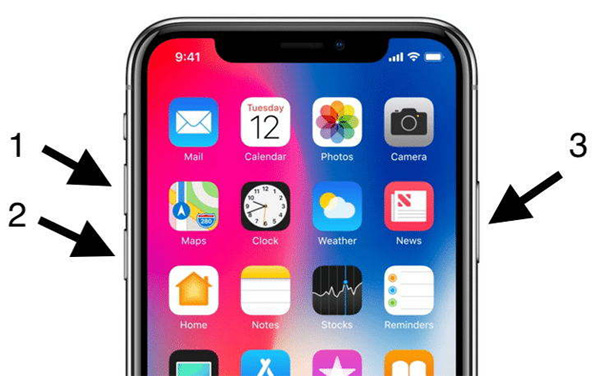
方法2:リカバリモードでAppleロゴにiPhone Xがスタックする問題を修正する
ハードリブートが機能しない場合は、試すこともできます無料のhttps://www.tenorshare.com/products/reiboot.htmlを使用して、Apple画面の問題でフリーズしたiPhone Xを取り除きます。 2回クリックするだけでリカバリモードを開始および終了して、iOS 12およびiOS 11/10でのiPhoneのスタックの問題を修正できます。以下の手順を実行できます。
ステップ1:iPhone Xをコンピューターに接続し、Tenoshare ReiBootを実行します。
ステップ2:メインインターフェイスで[復旧モードに入る]をクリックすると、復旧モードでデバイスを検出できるようになります。
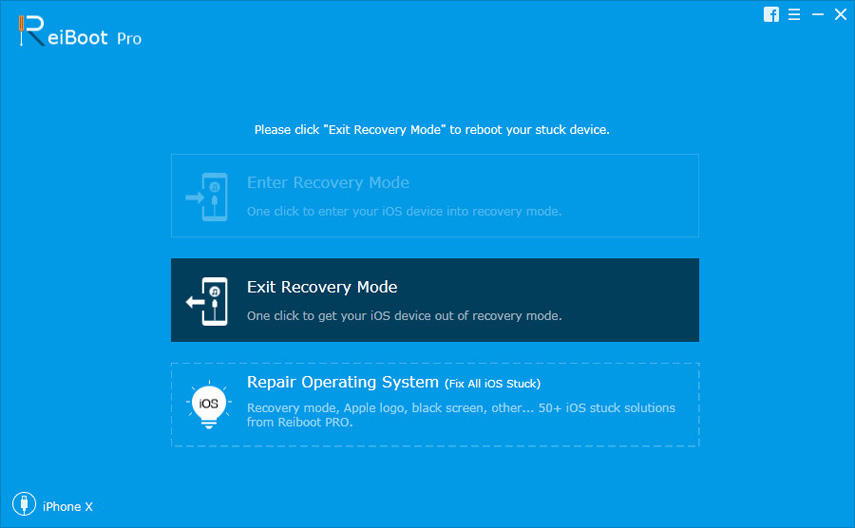
ステップ3 最後に、「リカバリーモードを終了」をクリックして、数秒間待ちます。デバイスは自動的に再起動されます。
方法3:iOS 12/11のスタック問題を修正するためにDFUモードでiPhone Xを復元する
DFUモードを使用して、iPhoneで凍結したAppleロゴ画面を修復する方法があります。重要なデータがない場合やデータの損失を気にしない場合は、この方法を試すことができます。手順は次のとおりです。
ステップ1:USBケーブルでiPhoneをPC / Macに接続し、iTunesを起動します。
ステップ2:次に、iPhone XをDFUモードにする方法に関する記事を読んで、DFUモードに入るための詳細な手順を見つけてください。
ステップ3:DFUモードになると、iTunesがそれを検出し、ウィンドウをポップアップします。 [復元]をクリックしてデバイスを復元します。

方法4:データを失うことなくAppleロゴでiPhone Xのフリーズを修復する
DFUモードはiPhone Xのすべてのデータと設定を完全に消去します。TenoshareReiBootは、iOSシステムを修復することにより、データを失うことなくAppleロゴに貼り付けられたiPhone Xを修正することもできます。具体的な手順は次のとおりです。
ステップ1:USBケーブルでiPhone Xをコンピューターに接続し、[すべてのiOSスタックを修正]ボタンをクリックします。
ステップ2:新しいインターフェイスの[今すぐ修正(すべてのiOS 12/11スタック)]ボタンをタップして、ファームウェアパッケージをダウンロードします。

ステップ3 ダウンロードプロセスが完了したら、[修復の開始]をクリックしてシステムの回復を開始できます。修復プロセスが完了すると、iPhone Xは通常の状態に復元されます。

この記事を読んで、あなたはどのように知っているようになりますApple Xで立ち往生しているAppleロゴを処理します。iTunesまたはiCloudを介してApple Xで凍結したiPhone Xを修正すると、ある程度データが失われます。したがって、データを失うことなくデバイスを修正するには、Tenoshare ReiBootを使用することをお勧めします。







![[解決済み] iPhone 10がiOS 10にアップグレードした後にAppleのロゴが止まる](/images/ios-10/solved-iphone-stuck-on-apple-logo-after-ios-10-upgrade.jpg)

